Az ERR_NAME_NOT_RESOLVED egy általános Chrome-hibaamelyet a felhasználók véletlenszerűen tapasztalnak meg. Időnként ez a hiba több webhelyet érinti, míg máskor csak meghatározott webhelyeket céloz meg. Függetlenül attól, hogy ez a hiba megakadályozza a webhelyek betöltését, és az oldal frissítése semmilyen mértékben nem segít. Íme néhány dolog, amelyet kipróbálhat, és egyikük megoldja a problémát.
Alapvető ellenőrzések
Mielőtt kipróbálná az alább felsorolt megoldásokat, hajtsa végre a következő ellenőrzéseket;
- Töltse a webhelyet egy másik böngészőbe, például Firefox vagy az Edge
- Ellenőrizze, hogy csatlakozik-e az internethez, vagy nem, látogasson el egy másik webhelyre, vagy pinging-e egy webhelyet a Parancssorból. Példa: futtassa ezt a parancsot; ping www.google.com
- Ellenőrizze, hogy a weboldal működik-e és működik-e, beírva annak URL-jét a Mindenki számára vagy csak nekem mezőbe
- Ellenőrizze, hogy helyesen írta-e be az URL-t
- Frissítse az oldalt a Ctrl + F5 billentyűparancs segítségével
- Ha manuálisan megadott egy DNS-szolgáltatást akapcsolata, próbálja meg pingingni, hogy megnézze, működik-e. Alternatív megoldásként távolítsa el egy ideig a szolgáltatást, hogy kiderüljön-e a probléma. Próbáljon inkább a Google DNS-t használni.
A fenti listából, ha az 1., 2. és 3. elem meghiúsul, előfordulhat, hogy a Chrome nem probléma. Lehet, hogy internetkapcsolata van, vagy maga a webhely is problémákat tapasztalhat.
Letiltja a Jóslás szolgáltatást
Nyissa meg a Chrome beállításait a túlcsordulás gombbala jobb felső sarokban. Görgessen egészen a végéig, és kattintson a „Speciális beállítások” elemre. A Adatvédelmi beállítások csoport alatt keresse meg az „Előrejelző szolgáltatás használata az oldalak gyorsabb betöltése” lehetőséget, és kapcsolja ki. Frissítse / töltse be újra az oldalt, hogy kiderüljön-e az ERR_NAME_NOT_RESOLVED hiba.

Flush Chrome DNS
Nyisson meg egy új lapot a Chrome-ban, és írja be a következőt a címsorba;
chrome://net-internals/#dns
A megnyíló oldalon kattintson a „Host cache törlése” gombra a Chrome DNS gyorsítótárának kitöltéséhez.
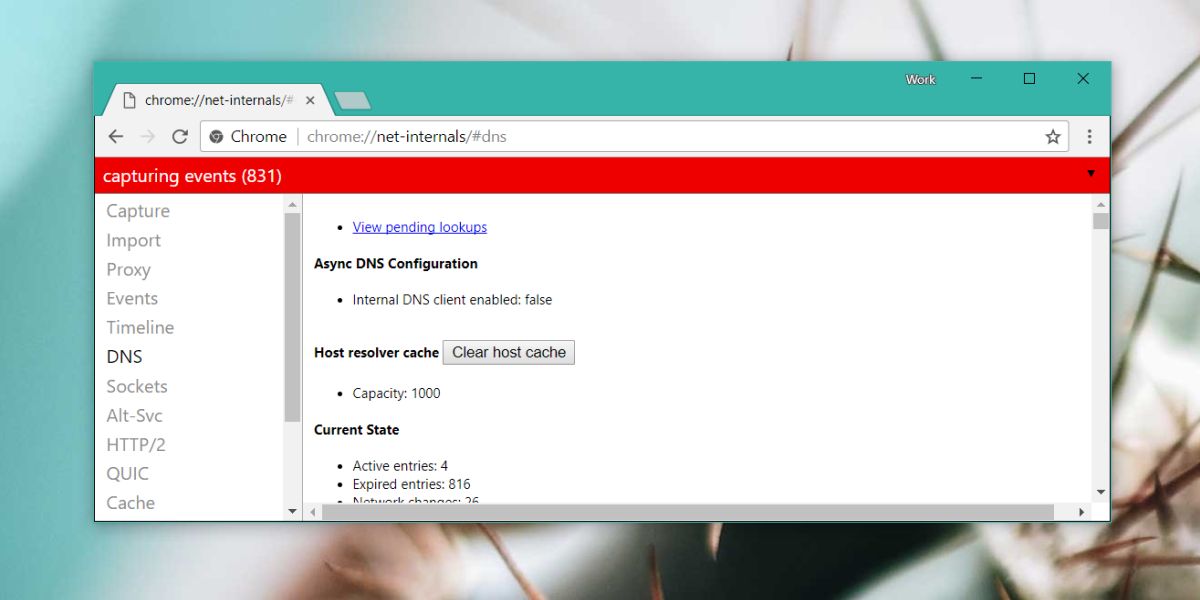
Indítsa újra a számítógépet
A legtöbb esetben érdemes kipróbálni, ezért folytassa és indítsa újra a rendszert. Megpróbálhatja újra bezárni és megnyitni a Chrome-ot, mielőtt újraindítja a rendszert, és megnézheti, elég-e önmagában.
Indítsa újra az útválasztót
Nyissa meg az útválasztót, és tartsa lenyomva a bekapcsoló gombot tíz másodpercig, majd engedje fel. Várjon 30 másodpercet, majd kapcsolja be újra. Csatlakozzon ismét a hálózatához, és ellenőrizze, hogy betöltődik-e a webhely.
Próbálja ki egy másik hálózatot
Ha elérhető, próbáljon meg csatlakozni egy másikhozhálózatot, és megnézheti, hogy hozzáférhet-e a webhelyhez. Ha nincs alternatív kapcsolat, amelyet használhat, próbáljon ideiglenesen használni a VPN szolgáltatást, és ellenőrizze, hogy a webhely betöltődik-e. Ha igen, akkor valószínű, hogy az Ön internetszolgáltatója vagy országos szinten blokkolja a meglátogatott weboldalt.













Hozzászólások